Come trovare l’ora di inizio del processo in Windows
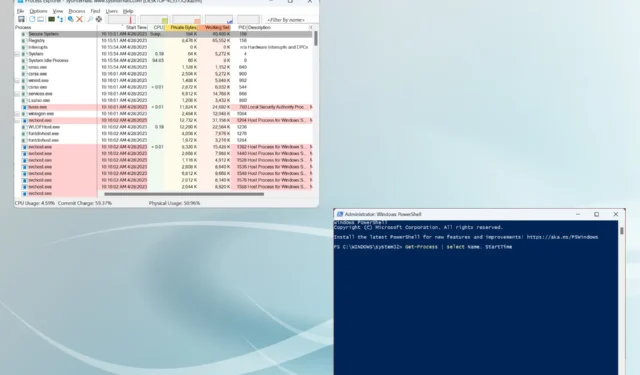
Windows è un sistema operativo intuitivo che offre un’ampia gamma di informazioni per ottimizzare le prestazioni del sistema . E l’ora di inizio del processo in Windows è uno di questi parametri.
Esistono vari metodi per controllare l’ora di inizio del processo di Windows, alcuni semplici mentre altri richiedono un certo livello di acume tecnico. E noi siamo qui per fornire queste informazioni vitali. Continua a leggere per scoprirlo!
Qual è l’avvio del processo di Windows?
La sua definizione tecnica va oltre la comprensione di un utente normale. Ma in parole semplici, ciò accade in background quando viene avviato un processo in Windows. Tutti i collegamenti, la ricerca delle DLL di supporto pertinenti e altri file e l’associazione della risorsa.
Tutto questo avviene in background e nel giro di pochi secondi. Ma spesso abbiamo bisogno di queste informazioni per identificare i problemi, ottenere informazioni dettagliate sulle prestazioni e vedere da quanto tempo un processo è in esecuzione in Windows.
Come posso ottenere l’ora di inizio del processo in Windows?
1. Tramite PowerShell
- Premi Windows + R per aprire Esegui, digita powershell e premi Ctrl + Shift + Enter.
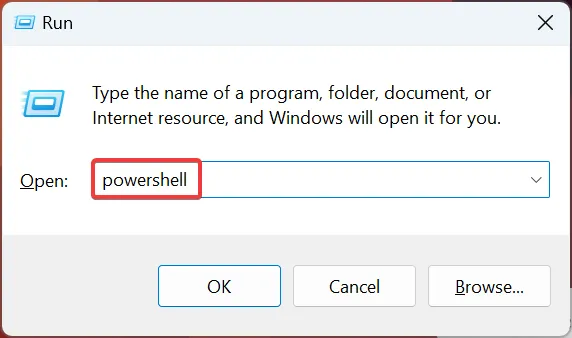
- Fare clic su Sì nel prompt UAC visualizzato.
- Ora, incolla il seguente comando e premi Enter per ottenere un elenco dell’ora di inizio per tutti i processi in esecuzione:
Get-Process | select name, starttime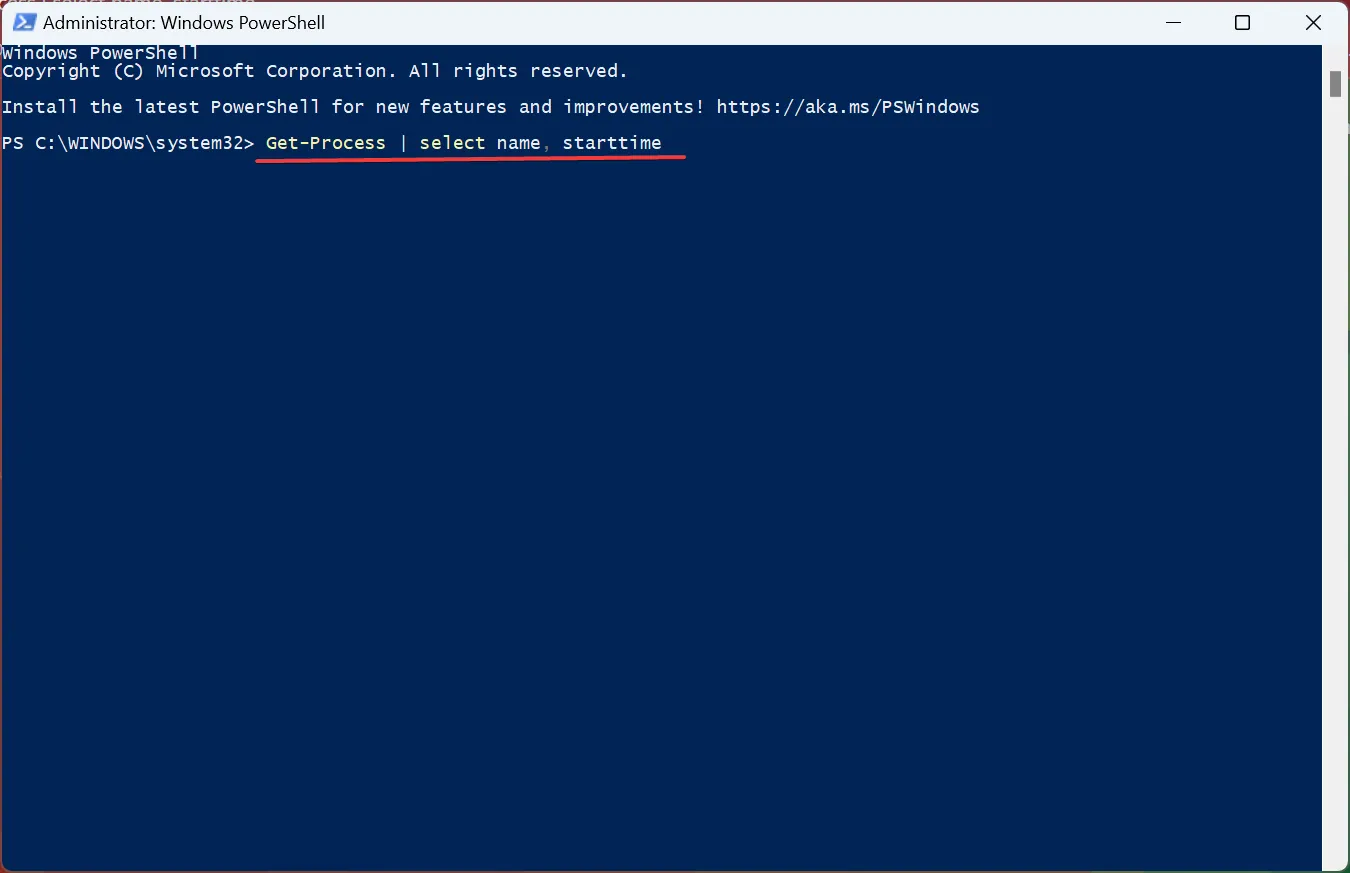
- È ora possibile visualizzare l’ora di inizio.
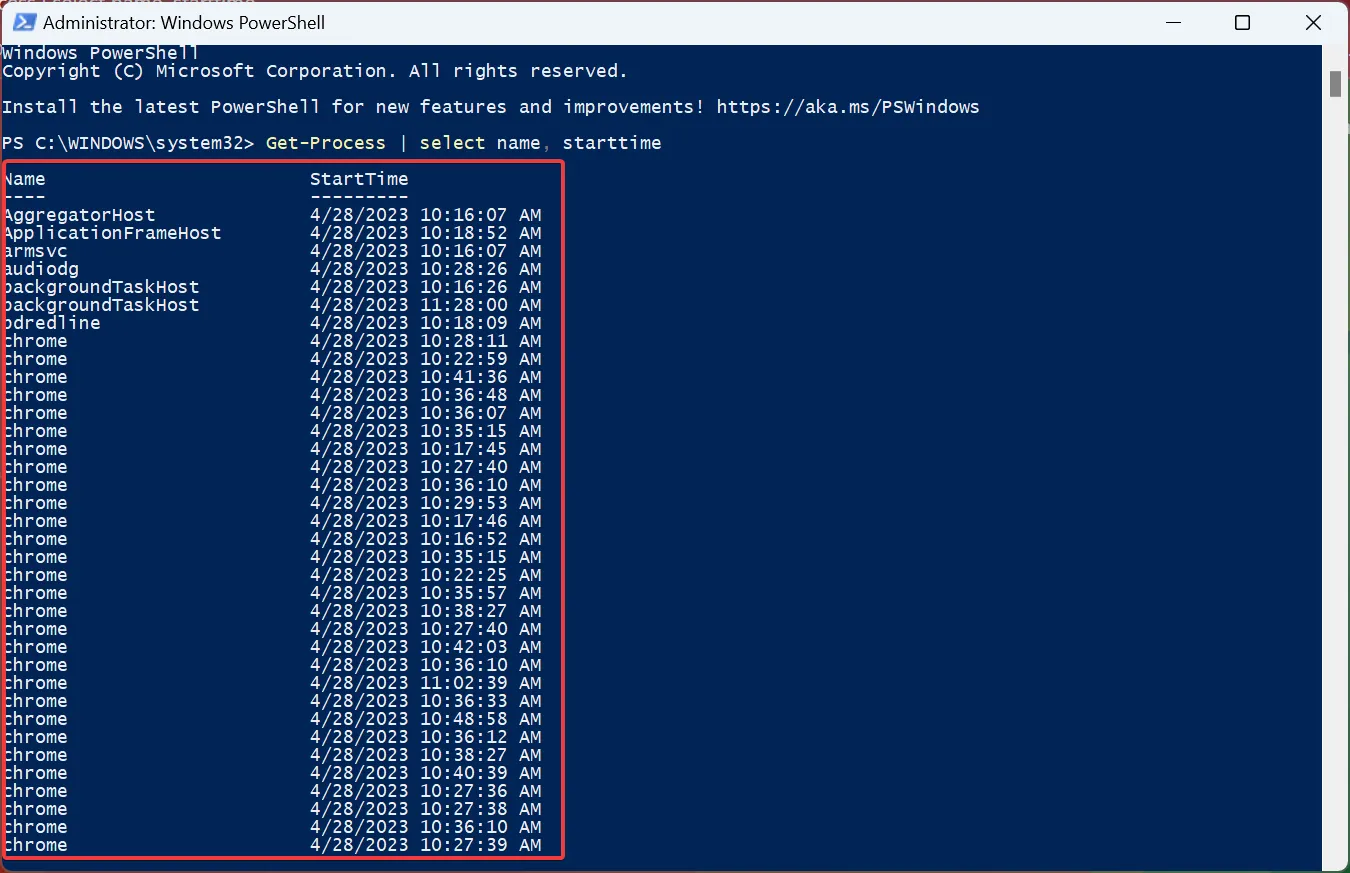
- Per ottenere l’ora di inizio di un singolo processo e servizio, eseguire il comando seguente sostituendo ProcessName con il nome effettivo:
Get-Process ProcessName | select Name, StartTime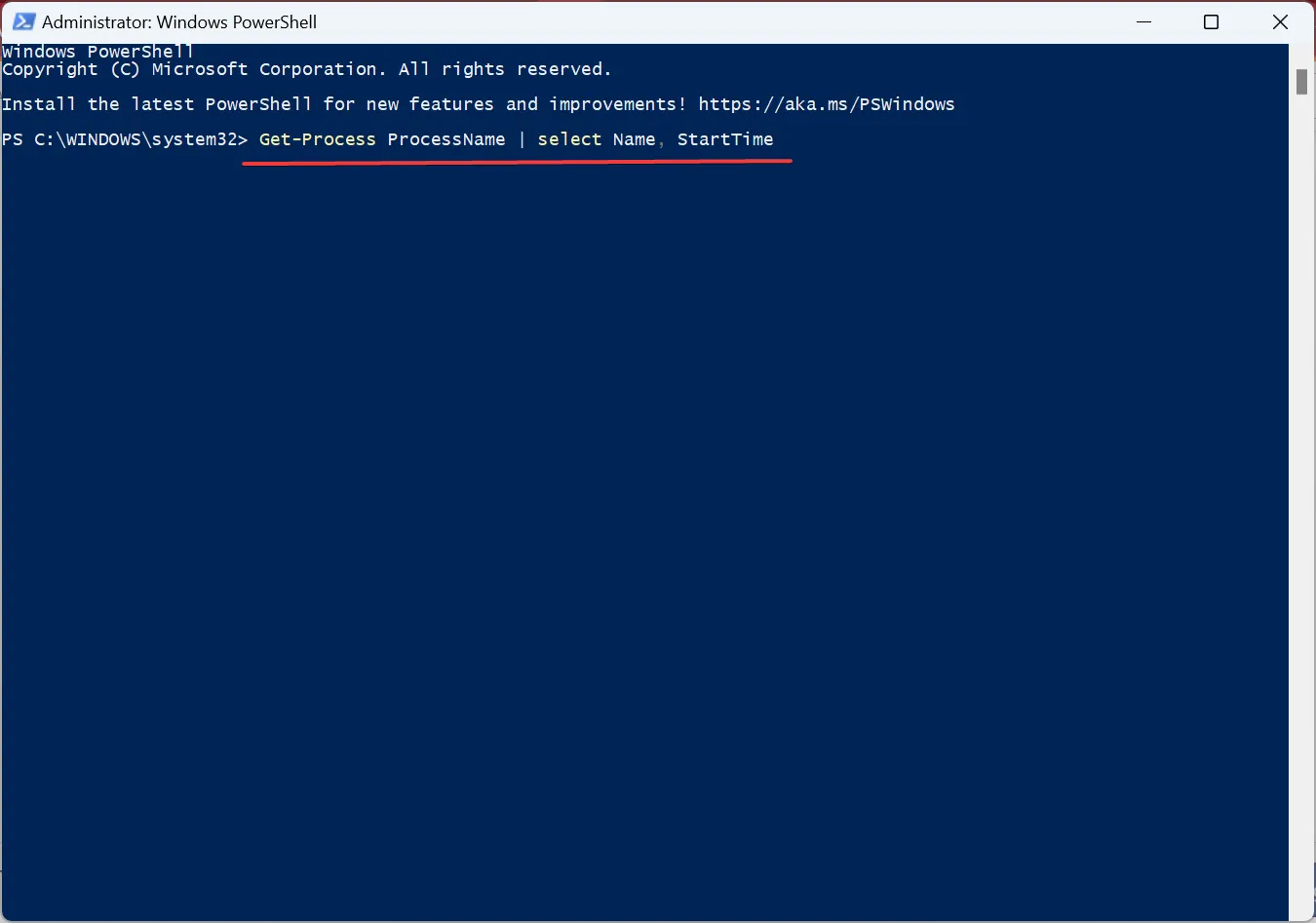
- Ad esempio, per ottenere l’ora di inizio dei processi di Chrome, il comando diventa:
Get-Process Chrome | select Name, StartTime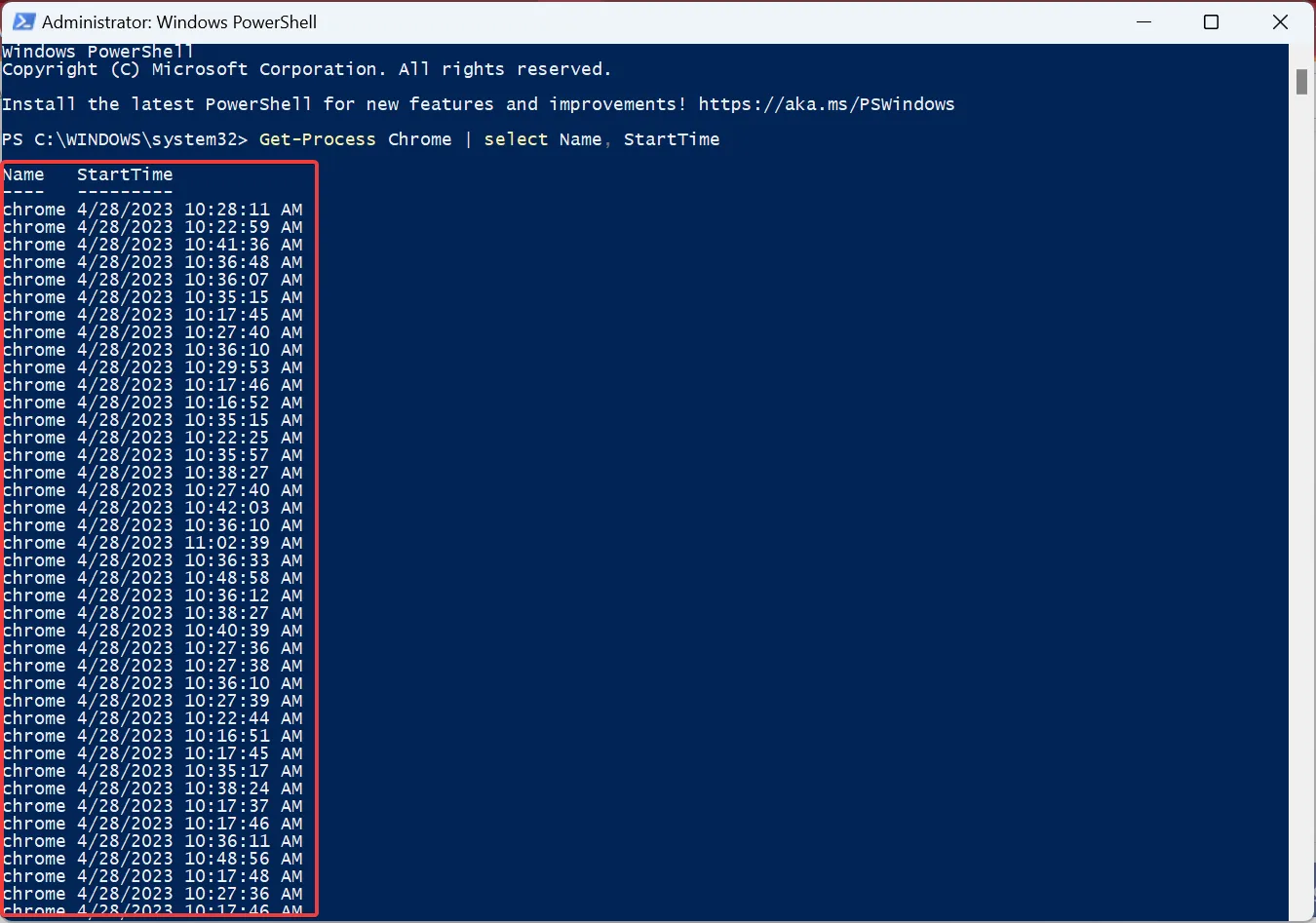
Questo è tutto! Ecco come ottenere l’ora di inizio del processo in PowerShell su Windows dalla riga di comando. L’elenco fornisce solo l’ora di inizio del processo in Windows, facilitando la decifrazione dei dati da parte degli utenti.
2. Utilizzare uno strumento dedicato
- Vai al sito Web di Microsoft e scarica lo strumento Process Explorer .
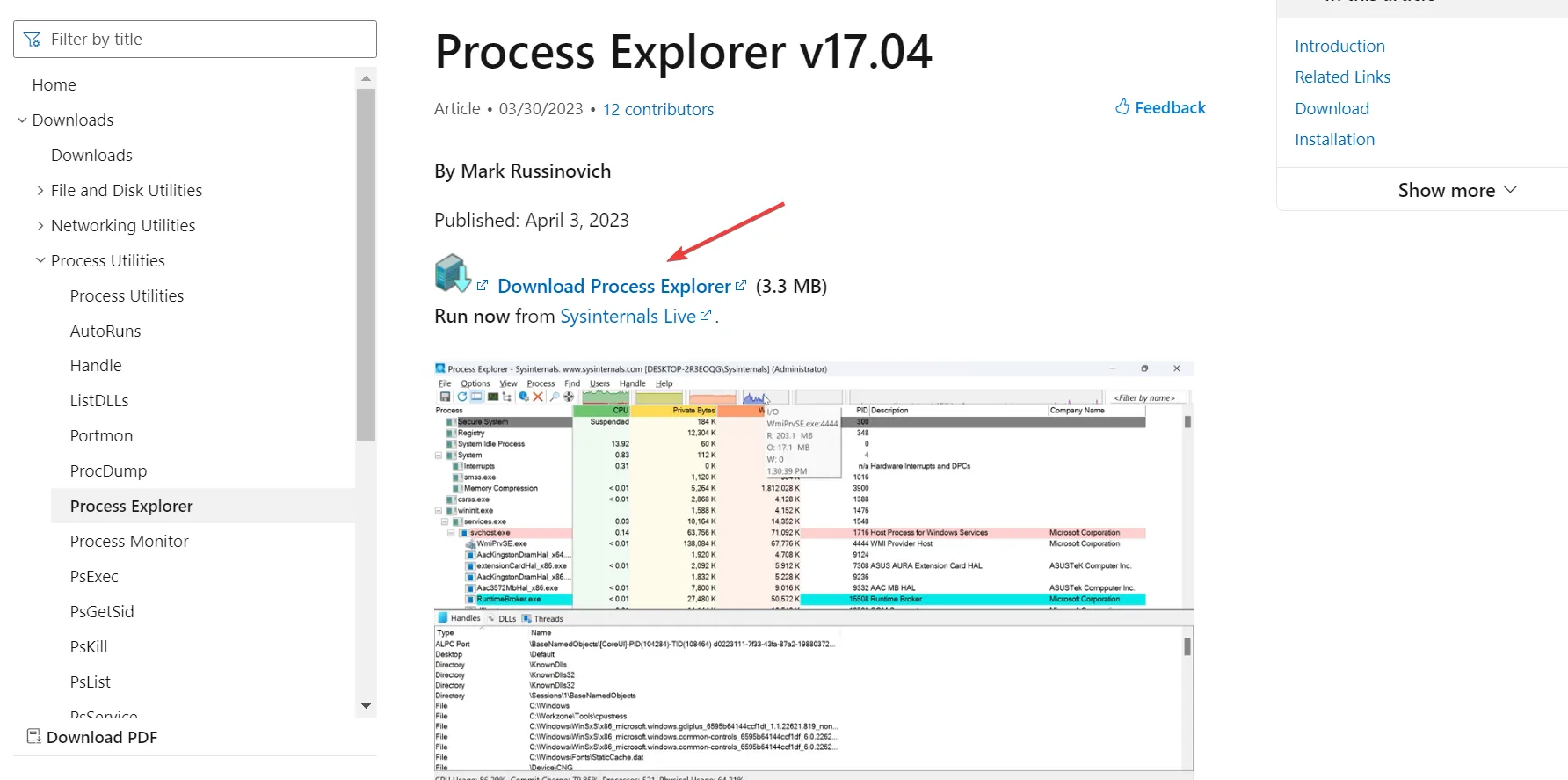
- Fare clic con il tasto destro sul file scaricato e fare clic su Estrai tutto .
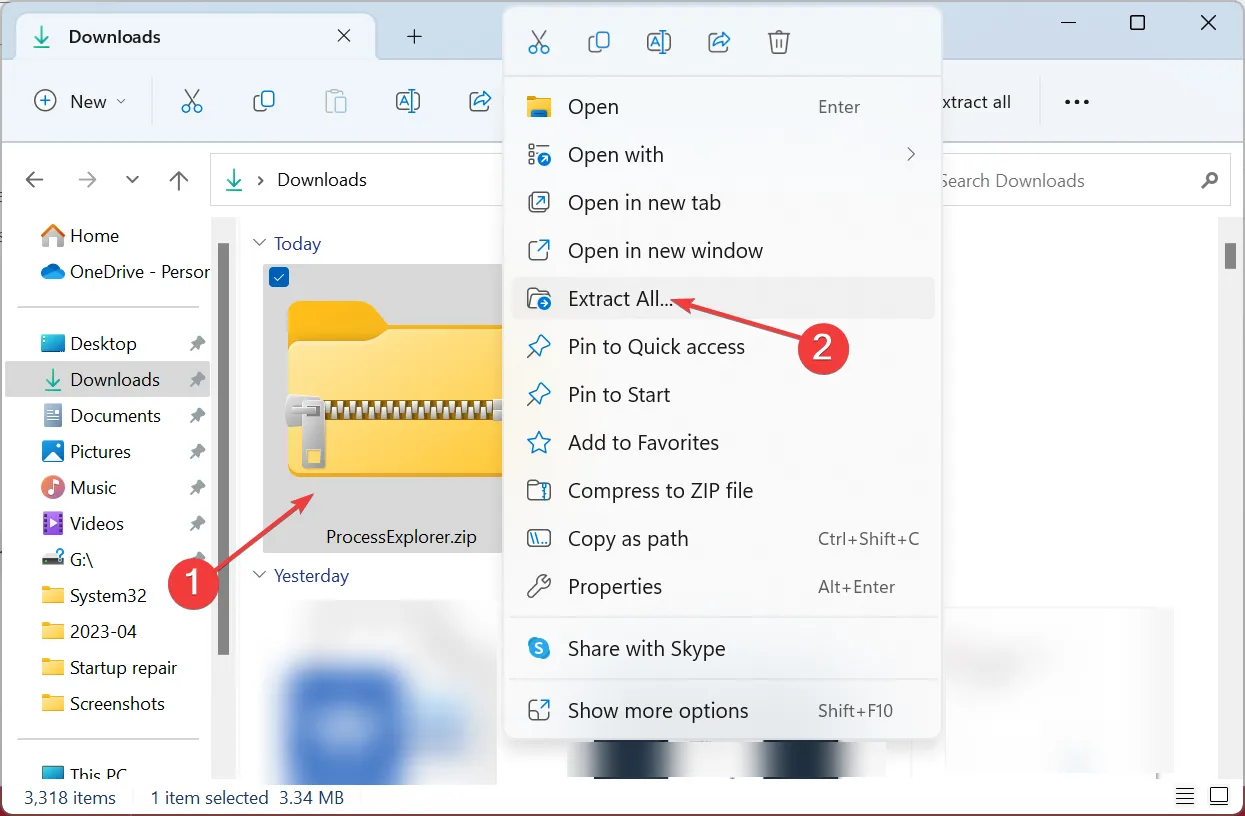
- Vai con il percorso predefinito o scegline un altro e fai clic su Estrai .
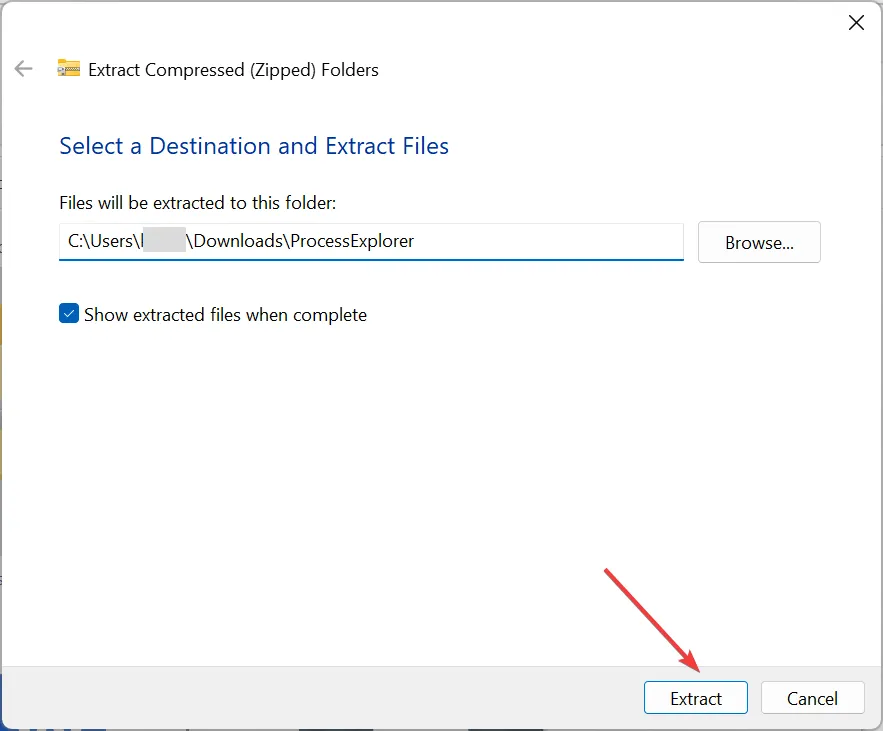
- Avvia il file procexp.exe .
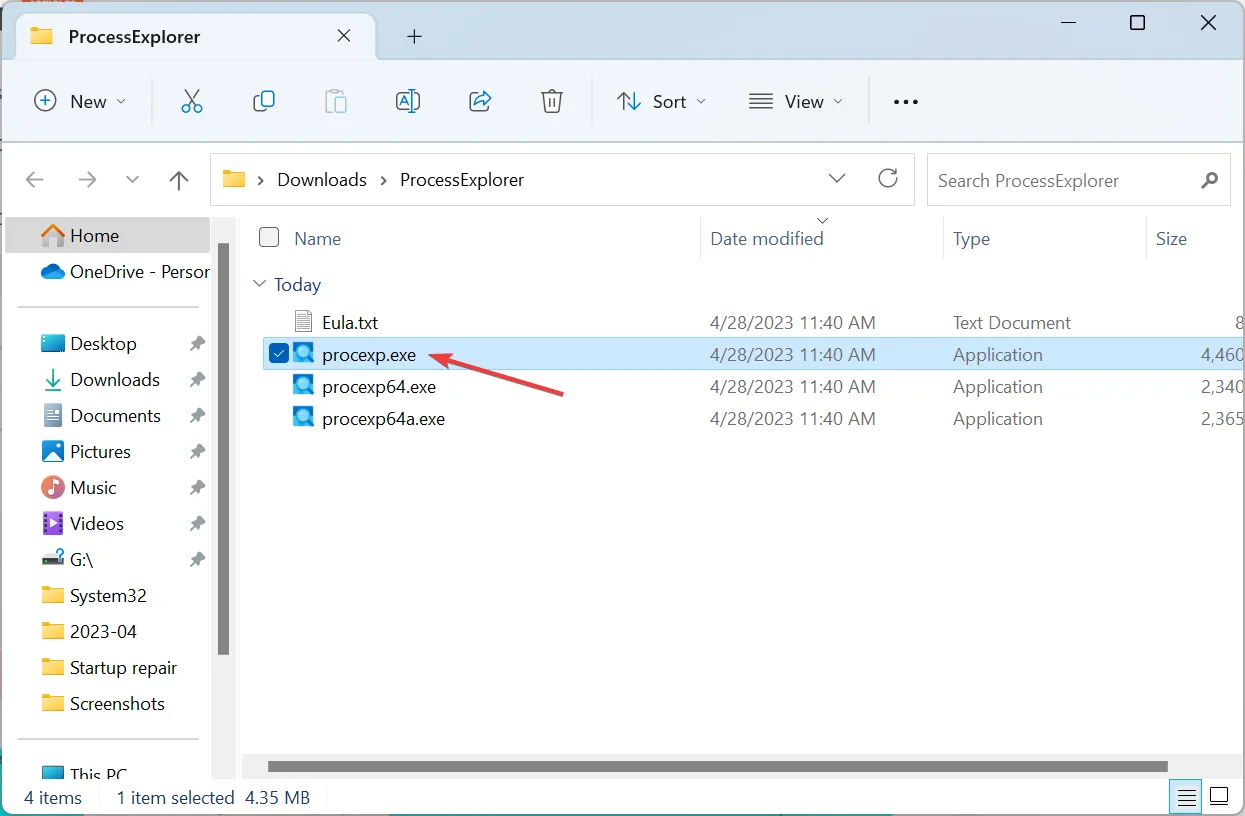
- Fare clic su Accetto per accettare i termini della licenza.
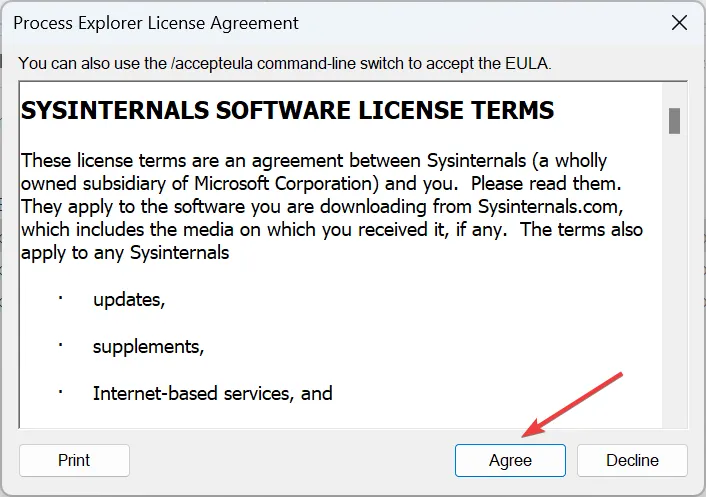
- Una volta aperto Process Explorer , fai clic sul menu Visualizza e scegli Seleziona colonne .
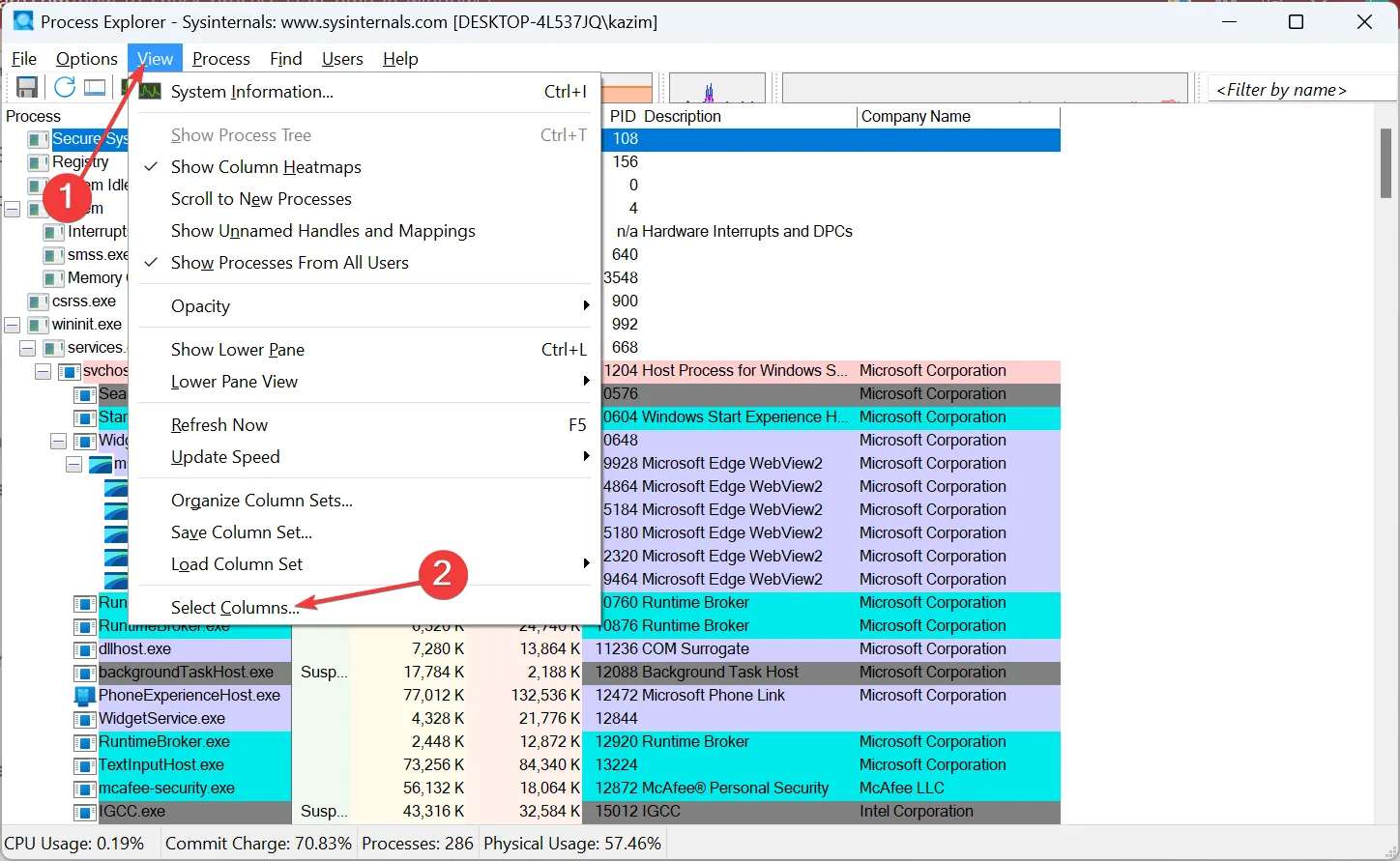
- Ora vai alla scheda Process Performance, seleziona la casella di controllo per Start Time e fai clic su OK per salvare le modifiche.
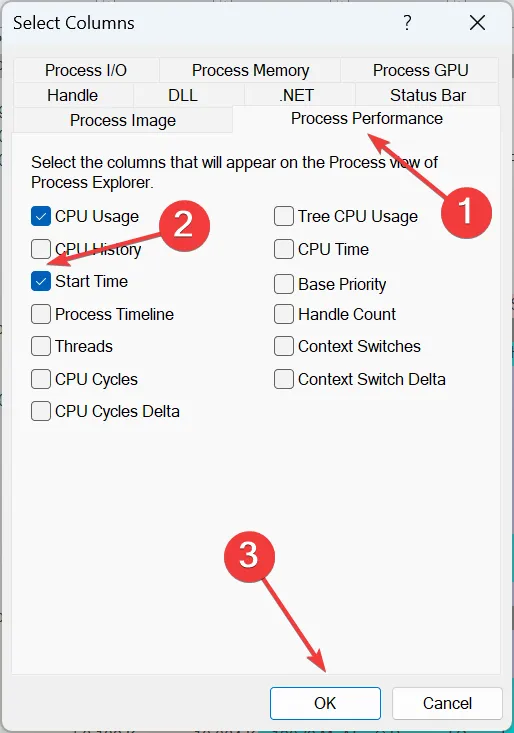
- Ora hai l’ora di inizio del processo per ciascuno dei programmi in esecuzione in Windows.
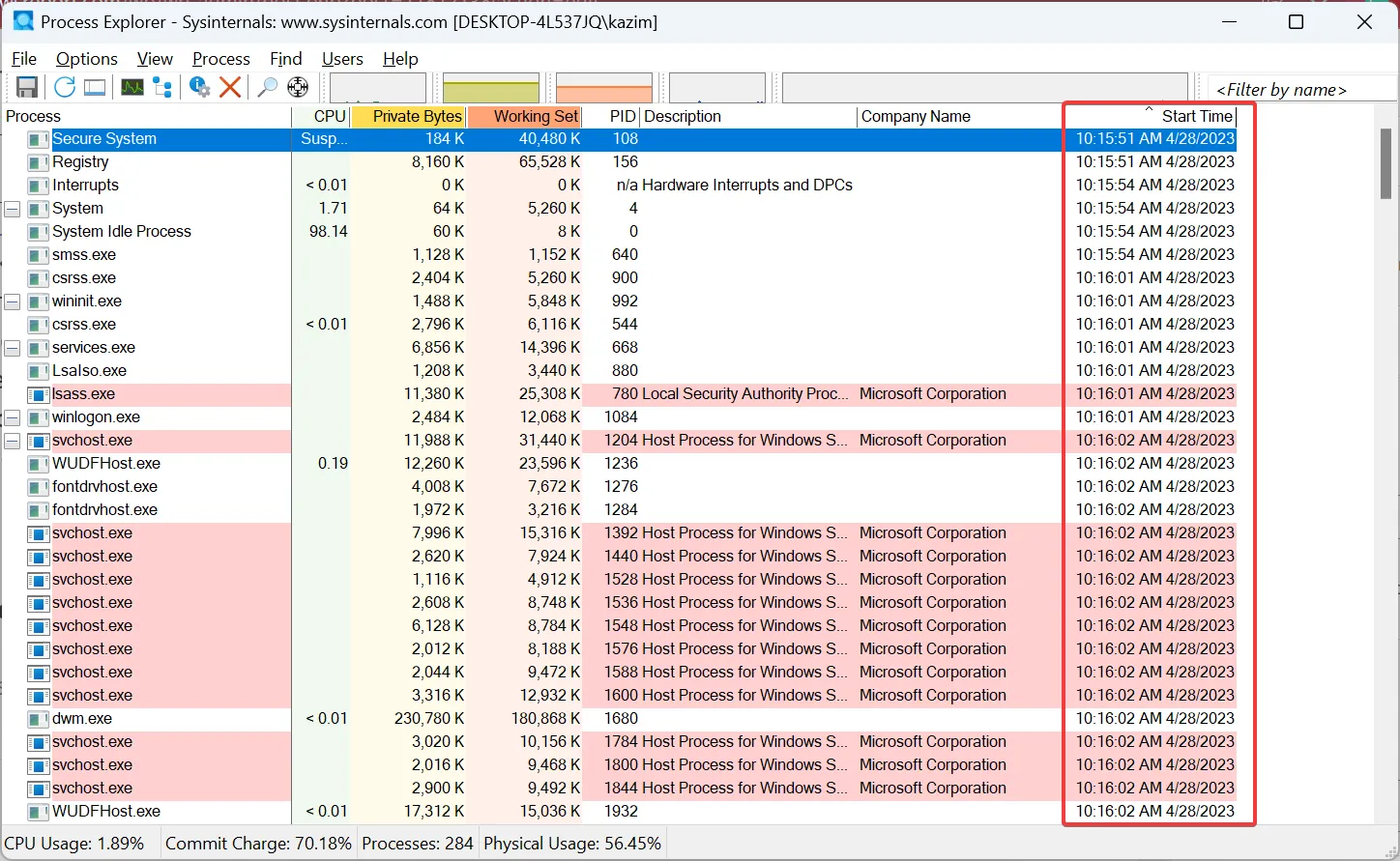
- Trascina e riposiziona la colonna verso sinistra se il tuo focus è solo sull’ora di inizio.
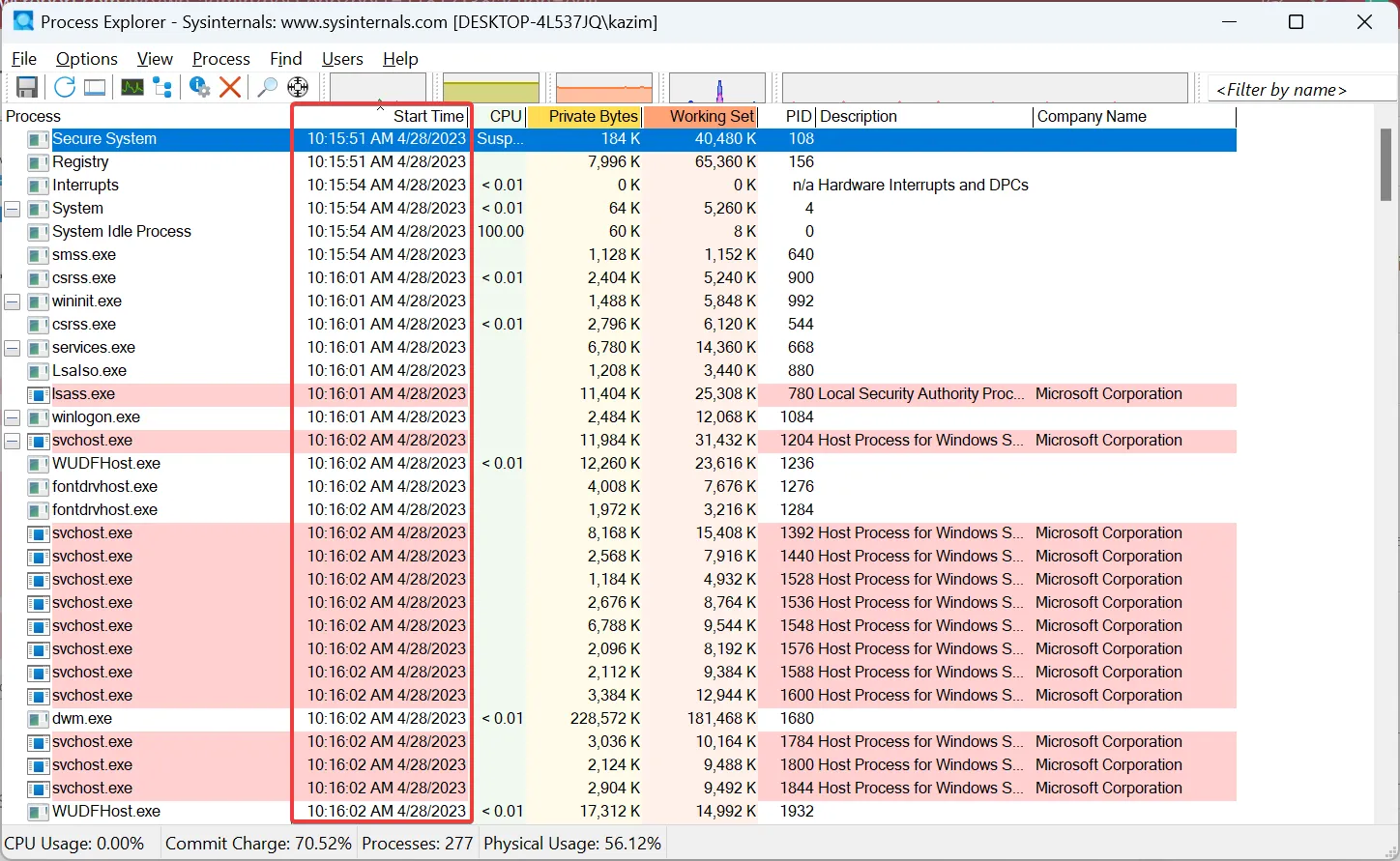
Process Explorer è uno strumento utile per visualizzare l’ora di inizio del processo in Windows. Offre un’interfaccia utente semplice e non richiede installazione. Basta scaricare lo strumento, estrarre i file e puoi farlo funzionare immediatamente.
Inoltre, fornisce altre informazioni critiche sui processi in esecuzione sul computer, tra cui CPU, PID (ID programma) e descrizione del processo, tra gli altri.
Quanto dura un processo su Windows?
- Premi Ctrl + Shift + Esc per aprire Task Manager e vai alla scheda Prestazioni .
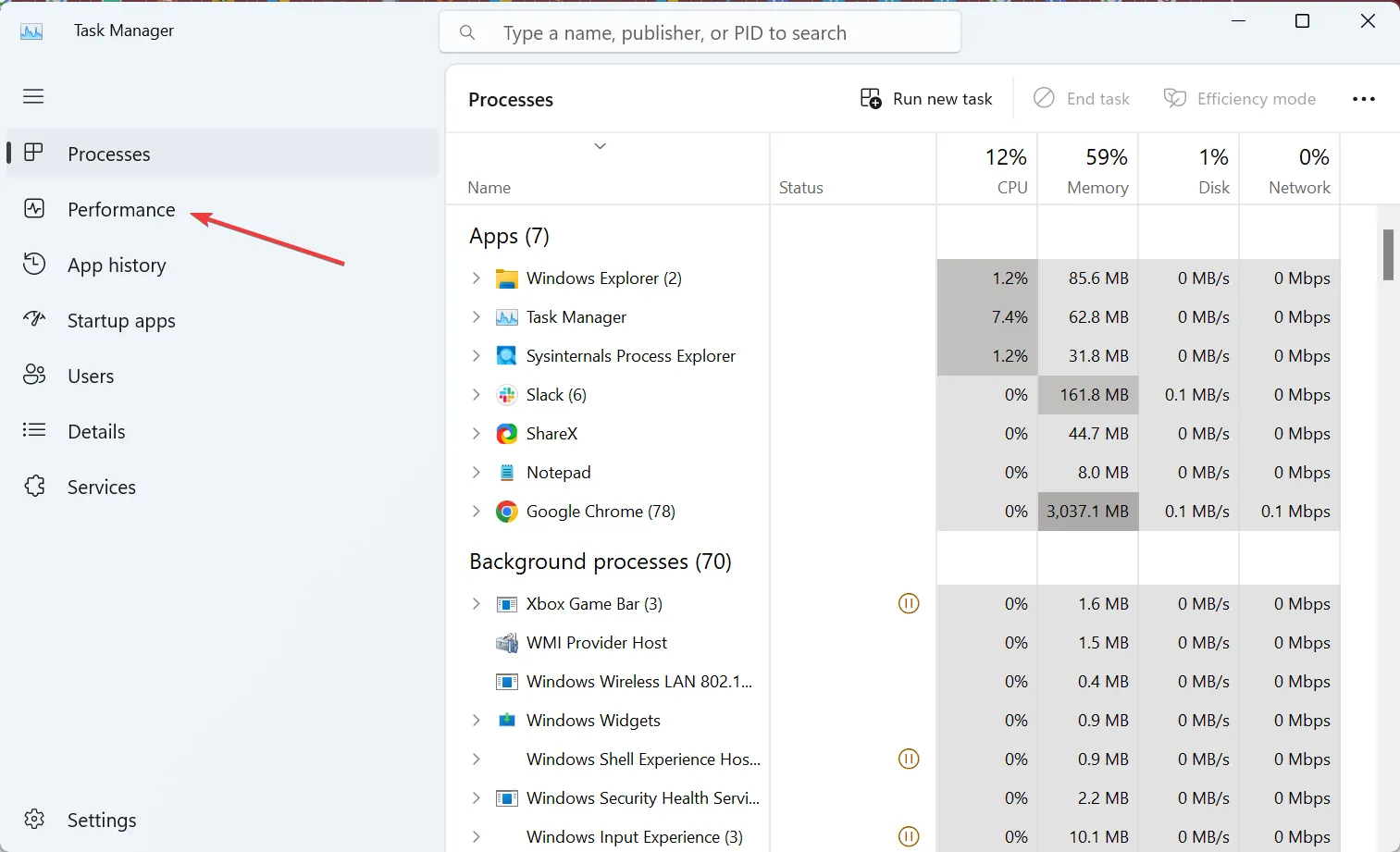
- Ora puoi visualizzare il tempo di attività elencato a destra.
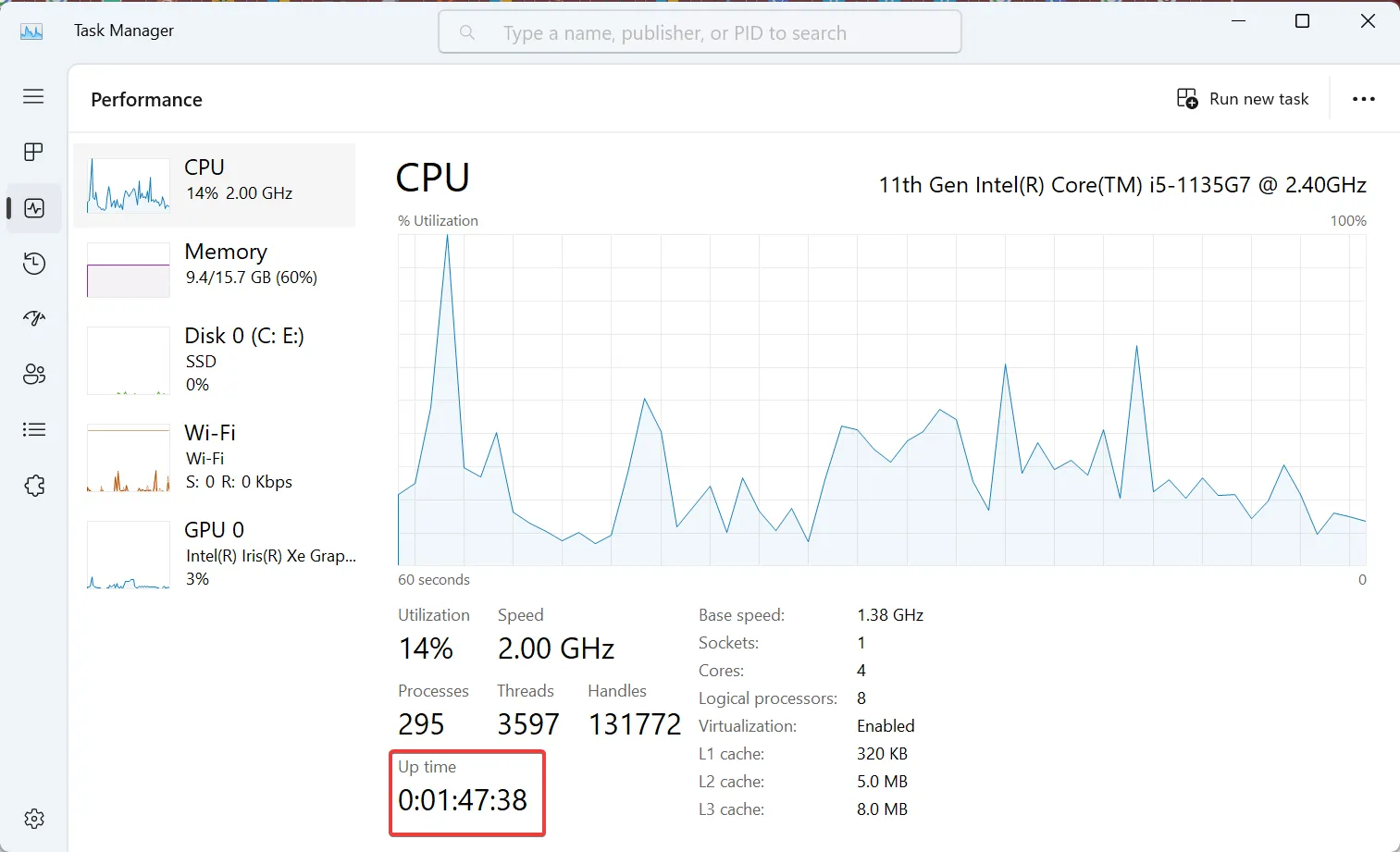
Puoi facilmente visualizzare il tempo di attività del PC in Windows dal Task Manager e la combinazione di queste informazioni con l’ora di inizio del processo ti aiuterà a scoprire quanto è basso un processo in esecuzione in Windows.
Ricorda, i processi più critici iniziano non appena avvii il sistema operativo in modo che siano stati eseguiti per lo stesso periodo del tempo di attività.
È tutto! Ora dovresti avere una buona comprensione del concetto e sapere come trovare l’ora di inizio del processo in Windows.
Se ritieni che il PC funzioni lentamente, controlla alcuni suggerimenti rapidi per migliorare le prestazioni di Windows e farlo funzionare più velocemente.
Per qualsiasi domanda o per condividere il tuo metodo preferito, lascia un commento qui sotto.


Lascia un commento